相信很多朋友都遇到过以下问题,就是excel2007添加柱形图的操作方法。针对这个问题,今天手机之家小编就搜集了网上的相关信息,给大家做个excel2007添加柱形图的操作方法的解答。希望看完这个教程之后能够解决大家excel2007添加柱形图的操作方法的相关问题。
如何在excel2007添加柱形图?相信对于刚接触excel2007的小伙伴来说还有一定的难度,下面感兴趣的小伙伴就和小编一起来学习一下excel2007添加柱形图方法吧!
excel2007添加柱形图的操作方法

我们先打开要添加圆柱形图表的Excel2007表格。
依次点击插入---柱形图。
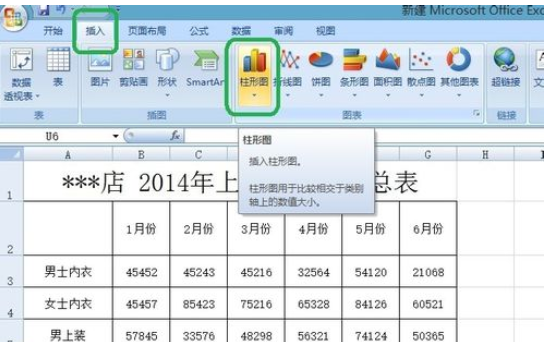
然后我们可以看到有很多圆柱形图表样式可以选择。选择最为合适的点击添加。
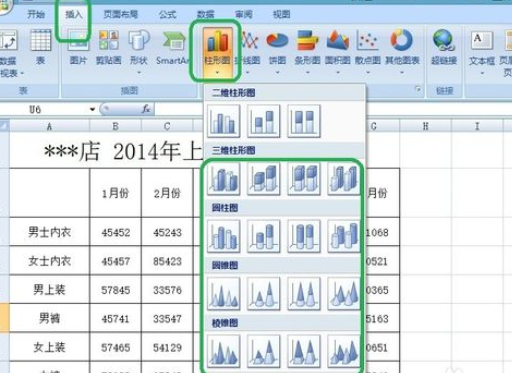
这时先将要用图形表现的数据全选,再按照第2、3步骤操作,添加图表。

鼠标右键点击图表,选择添加数据图片,为图表添加上数据。

数据添加完毕。

鼠标右键点击图表,还可以更改图表样式。

我们可以看到有很多图表样式。

我们将圆柱形图表换成了折线图表。

我们还可以将所有的数据制作成一张图表。
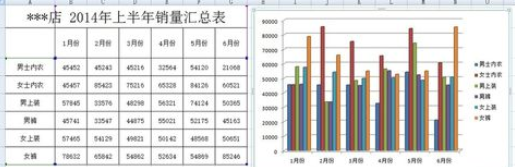
添加上数据标签。
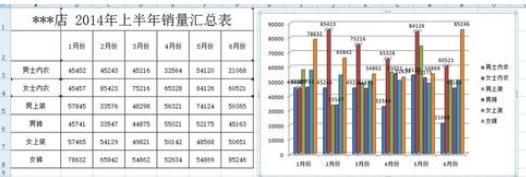
最后我们还可以换成折线图。

看完了上文描述的excel2007添加柱形图的详细操作方法,你们是不是都学会了呀!